Wenn Sie ein Amazon Fire TV-Gerät besitzen und Disney Plus auf dem großen Bildschirm genießen möchten, werden Sie froh sein, dass die Einrichtung ziemlich einfach ist. Dieser Streaming-Dienst unterstützt Fire TV-Geräte, einschließlich des Fire TV Sticks, auf denen Fire OS 5.0 und höher ausgeführt wird.
Fire OS 5.0 ist die erste Version des Betriebssystems, die für Streaming-Geräte entwickelt wurde. Frühere Versionen funktionierten nur auf Fire-Tablets. Somit kann jedes Fire TV-Gerät Disney Plus erhalten.
So installieren Sie Disney Plus auf Ihrem Fire TV:
- Öffnen Sie den Startbildschirm und gehen Sie zur Kategorie „Apps“.
- Verwenden Sie die Suche, um Disney Plus zu finden.
- Laden Sie die App herunter, öffnen Sie sie und melden Sie sich bei Ihrem Disney Plus-Konto an, um mit dem Anschauen zu beginnen.
So installieren Sie Disney Plus auf Fire TV
Die Installation von Disney Plus auf Ihrem Fire TV ist ein einfacher Vorgang. Hier ist eine Schritt-für-Schritt-Anleitung, die Ihnen den Einstieg erleichtert:
- Bitte schalten Sie Ihr Fire TV ein: Schalten Sie Ihr Fire TV-Gerät ein und stellen Sie sicher, dass es mit dem Internet verbunden ist.
- Gehen Sie zum Startbildschirm: Verwenden Sie Ihre Fire TV-Fernbedienung, um zum Startbildschirm zu gelangen.
- Suchoption finden: Auf dem Startbildschirm finden Sie ein Lupensymbol – dies ist die Suchoption. Es befindet sich normalerweise in der oberen linken Ecke des Bildschirms.
- Suchen Sie nach Disney Plus: Geben Sie über die Bildschirmtastatur „Disney Plus“ oder „Disney+“ in das Suchfeld ein. Während Sie tippen, werden Vorschläge angezeigt.
- Wählen Sie eine Disney Plus-App aus: Navigieren Sie in den Suchergebnissen zur Disney Plus-App und wählen Sie sie aus. Sie gelangen auf eine Seite mit detaillierten Informationen zur App.
- Laden Sie die App herunter: Auf der Seite mit den App-Details sehen Sie die Option „App herunterladen, installieren oder herunterladen“ (der Wortlaut kann leicht variieren). Wählen Sie diese Option, um den Installationsvorgang zu starten.
- Warten Sie auf die Installation: Die App wird automatisch heruntergeladen und installiert. Dies kann je nach Ihrer Internetgeschwindigkeit, der Geschwindigkeit Ihres Fire Sticks und der Auslastung der Disney-Server einige Minuten dauern.
- Öffnen Sie Disney Plus: Nach der Installation können Sie die App direkt von Ihrem aktuellen Bildschirm aus öffnen oder sie unter „Ihre Apps und Kanäle“ auf Ihrem Startbildschirm finden.
- Melden Sie sich bei Ihrem Disney Plus-Konto an: Wenn Sie die App zum ersten Mal öffnen, müssen Sie sich mit Ihren Disney Plus-Kontoanmeldeinformationen anmelden. Sie können sich direkt in der App oder auf der Disney Plus-Website anmelden, wenn Sie noch kein Konto haben.
- Streaming starten: Sobald Sie angemeldet sind, können Sie Ihre Lieblingsinhalte von Disney Plus auf Ihrem Fire TV ansehen.
Wenn bei der Installation Probleme auftreten, beispielsweise wenn die App nicht in den Suchergebnissen angezeigt wird, besuchen Sie die Disney Plus-Website, um zu sehen, ob der Dienst in Ihrem Land verfügbar ist. Sehr selten, aber es kommt vor, dass die von Ihrem ISP bereitgestellte IP-Adresse zuvor einer anderen Region zugewiesen wurde und die Informationen in der globalen IP-Adressdatenbank noch aktualisiert werden müssen.
So laden Sie Disney Plus auf Fire TV über die Amazon-Website herunter
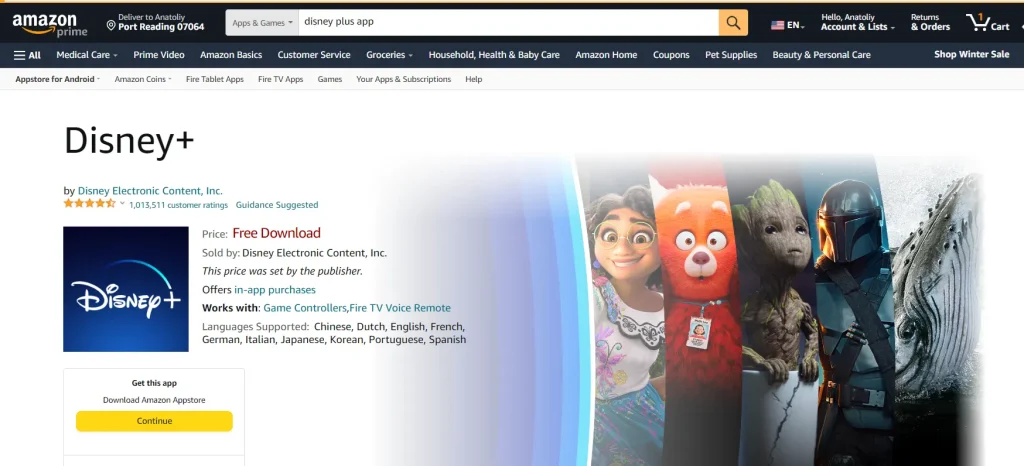
Das Herunterladen von Disney Plus auf Ihr Fire TV über die Amazon-Website ist eine alternative Methode, die besonders nützlich sein kann, wenn Sie weit von einem Fire TV-Gerät entfernt sind. So geht’s:
Gehen Sie zur Amazon-Website:
- Öffnen Sie einen Webbrowser auf Ihrem Computer oder Mobilgerät und besuchen Sie die Amazon-Website .
- Melden Sie sich bei dem Amazon-Konto an , das mit Ihrem Fire TV-Gerät verknüpft ist .
- Verwenden Sie die Suchleiste auf der Amazon-Website, um nach „ Disney Plus “ zu suchen.
- Klicken Sie in den Suchergebnissen auf eine Disney Plus- App, um zur Seite mit der detaillierten Beschreibung zu gelangen. Disney+ kam 2019 hinzu und hat rund 4 Millionen Downloads.
- Auf der Seite der Disney Plus-App sollte die Option „Liefern an“ oder „App holen“ angezeigt werden. Möglicherweise wird dort eine Dropdown-Liste der registrierten Amazon-Geräte angezeigt.
- Wählen Sie Ihr Fire TV-Gerät aus der Liste aus. Wählen Sie das Gerät aus, auf dem Sie Disney Plus installieren möchten, wenn Sie über mehrere Fire TV-Geräte verfügen .
- Die App wird automatisch versendet, sobald Sie Ihr Fire TV-Gerät ausgewählt haben .
- Ihr Fire TV-Gerät lädt die App herunter und installiert sie, wenn es mit dem Internet verbunden, eingeschaltet oder im Standby-Modus ist.
- Ihre Apps und Kanäle “ auf dem Startbildschirm Ihres Fire TV öffnen .
- Disney Plus auf Ihrem Fire TV starten , werden Sie aufgefordert, sich mit Ihren Disney Plus-Kontoanmeldeinformationen anzumelden. Sie können eines direkt in der App oder auf der Website erstellen, wenn Sie kein Konto haben.
Mit dieser Methode können Sie bequem Apps von der Amazon-Website zu Ihrem Fire TV hinzufügen, auch wenn Sie nicht an Ihrem Fernseher sind.
So verschieben Sie Disney Plus auf den Startbildschirm von Fire TV
Wenn Sie die Disney Plus-App auf den Startbildschirm Ihres Fire TV verschieben möchten, gehen Sie wie folgt vor:
- Drücken Sie auf Ihrer Fire TV-Fernbedienung die Home- Taste, um zum Fire TV-Startbildschirm zu gelangen.
- Navigieren Sie zur Zeile „Ihre Apps und Kanäle“ .
- Scrollen Sie dort nach unten, bis Sie das Disney Plus-App-Symbol finden.
- Markieren Sie das Disney Plus-App-Symbol, indem Sie mit den Richtungstasten auf Ihrer Fernbedienung dorthin navigieren.
- Drücken Sie die Mehr- Taste (die drei horizontalen Linien) auf Ihrer Fernbedienung, während Sie das Disney Plus-App-Symbol markieren.
- Wählen Sie „Verschieben“ aus .
- Bewegen Sie das Disney Plus-App-Symbol an die gewünschte Stelle auf dem Startbildschirm. Sie können es nach links oder rechts, nach oben oder unten verschieben, um es an der gewünschten Stelle zu positionieren.
- Drücken Sie abschließend erneut die Auswahltaste auf Ihrer Fernbedienung, um den Standort der App zu bestätigen.
Die Disney Plus-App sollte jetzt auf den Startbildschirm Ihres Fire TV-Geräts verschoben werden, sodass Sie jederzeit leicht darauf zugreifen können, wenn Sie sie starten möchten. Sie können diese Schritte für andere Apps wiederholen, um Ihren Startbildschirm neu anzuordnen oder zu organisieren.
Kann ich Disney Plus auf meinen Fire TV übertragen?
Sie können Chromecast oder AirPlay verwenden, um Disney Plus-Inhalte von Ihrem Android- oder iOS-Gerät auf Ihren Fire TV zu streamen. Stellen Sie sicher, dass beide Geräte mit demselben WLAN-Netzwerk verbunden sind und befolgen Sie diese Anweisungen:
- Öffnen Sie Disney Plus auf Ihrem Mobilgerät.
- Spielen Sie die Inhalte, die Sie streamen möchten, auf Ihrem Fire TV ab.
- Tippen Sie anschließend im Wiedergabemenü auf das AirPlay- oder Chromecast- Symbol.
- Wählen Sie abschließend Ihr Fire TV-Gerät aus der Liste aus.
Jetzt sollte der von Ihnen abgespielte Inhalt auf Ihrem Fernsehbildschirm erscheinen. Stellen Sie sicher, dass Sie über eine stabile Internetverbindung verfügen.
Warum ist Disney Plus auf Fire TV nicht verfügbar?
Wenn Disney Plus auf Ihrem Fire TV nicht verfügbar ist, kann dies mehrere Gründe haben. Hier sind einige häufige Faktoren, die Sie berücksichtigen sollten:
- Geografische Einschränkungen: Disney Plus ist in Ihrer Region möglicherweise nicht verfügbar. Der Dienst verfügt über eine gewisse geografische Verfügbarkeit. Wenn er in Ihrer Region noch nicht eingeführt wurde, wird er nicht im Fire TV App Store angezeigt.
- App-Store-Update erforderlich: Diese Behauptung ist falsch; Der Fire TV App Store wird automatisch aktualisiert, wenn Sie Ihr Gerät einschalten und starten, oder automatisch alle 36 Stunden.
- Gerätekompatibilität: Einige ältere Fire TV-Modelle unterstützen Disney Plus möglicherweise nicht. Auch diese Aussage ist falsch; Wie ich bereits erwähnt habe, unterstützen alle Fire Stick-Geräte Disney Plus.
- Netzwerkprobleme: Manchmal können Netzwerkprobleme den Zugriff auf einige Online-Dienste verhindern. Überprüfen Sie auf anderen Geräten, ob Disney Plus funktioniert.
- Probleme mit dem Amazon-Konto: Sie sind beispielsweise mit einem Konto angemeldet, für das keine Fire Stick-Geräte registriert sind
Führen Sie zur Fehlerbehebung die folgenden Schritte aus:
- Überprüfen Sie die Serviceverfügbarkeit: Stellen Sie sicher, dass Disney Plus in Ihrer Region verfügbar ist.
- Aktualisieren Sie Ihr Fire TV: Gehen Sie zum Einstellungsmenü Ihres Fire TV und suchen Sie nach verfügbaren Systemupdates.
- Starten Sie Ihr Gerät neu: Ein einfacher Neustart kann manchmal Verbindungs- oder App-Probleme lösen.
- Überprüfen Sie Ihre Internetverbindung: Stellen Sie sicher, dass Ihr Fire TV mit dem Internet verbunden ist und über eine stabile Verbindung verfügt.
- Support kontaktieren: Wenn keine der oben genannten Lösungen funktioniert hat, wenden Sie sich an den Support von Amazon oder Disney Plus, um Hilfe zu erhalten.

